虚拟机指通过软件模拟的具有完整硬件系统功能的、运行在一个完全隔离环境中的完整计算机系统。相信很多学计算机专业的小伙伴一定使用过虚拟机。最近很多对虚拟机感兴趣的小伙伴就问小编虚拟机怎么下载安装,其实方法很简单。今天小编就来跟大家分享一个详细的虚拟机下载安装教程。下面就让我们一起来看看吧。
虚拟机下载安装教程:
1.浏览器搜索进入VMware官网,点击左侧导航栏中的下载,再点击图中标记的Workstation Pro。
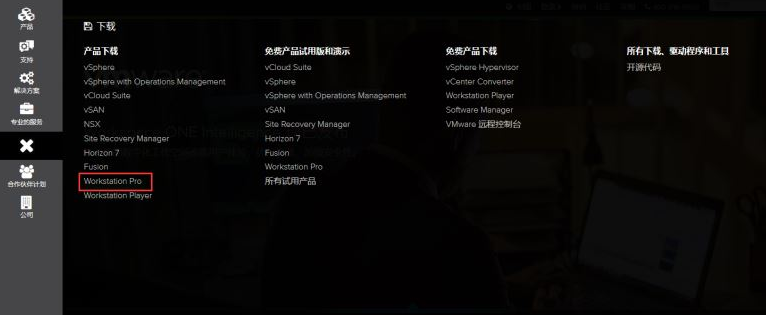
2.根据操作系统选择合适的产品,点击转至下载。

3.选择版本,点击立即下载。
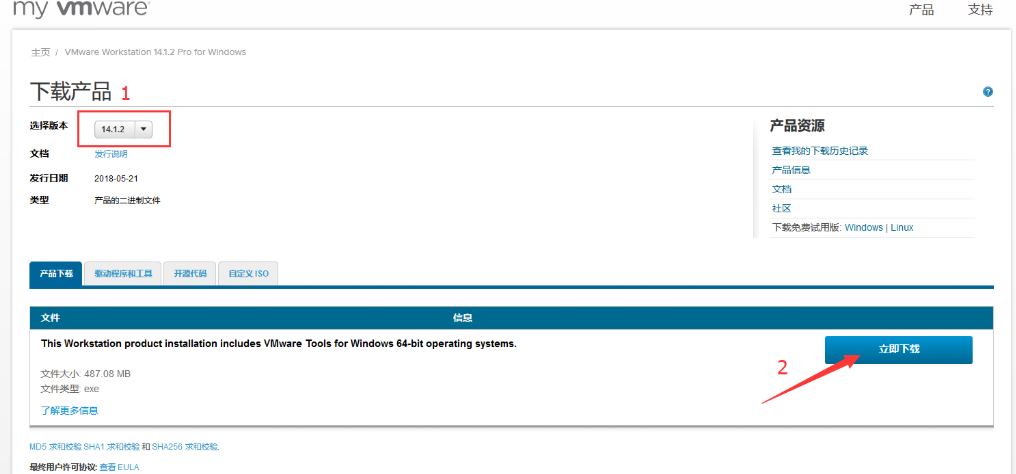
4.下载完成打开.exe文件, 开始安装。
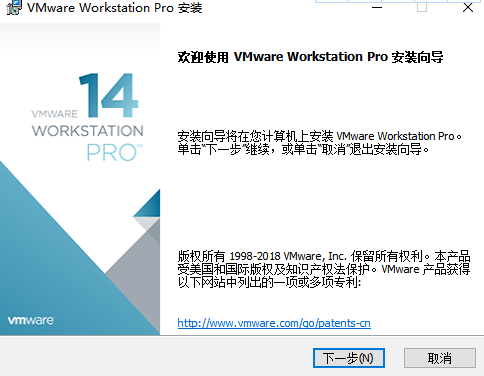
5.安装位置默认在C盘。(安装路径尽量不要有中文)
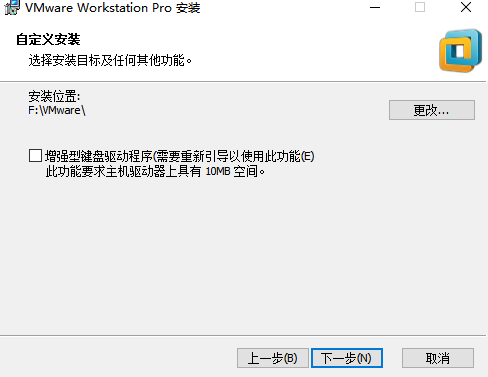
6.我们等待安装就好了。
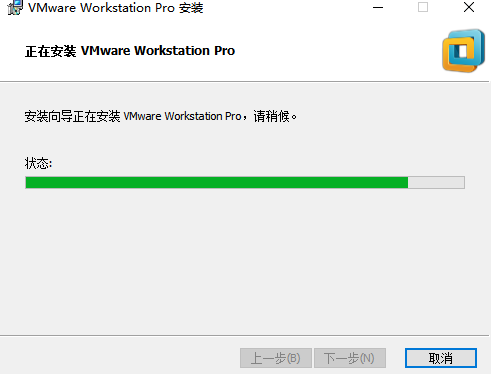
7.安装成功后,第一次运行程序会要求输入密钥。(可以到小白系统官网查看)
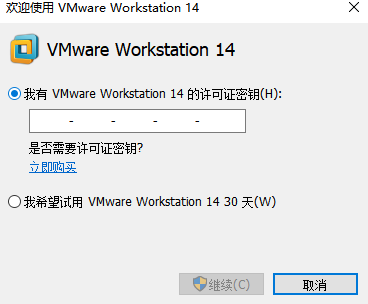
8.输入密钥后,成功安装,我们就可以开始使用啦。

以上就是虚拟机下载安装教程啦!希望对大家能有帮助!
Copyright ©2018-2023 www.958358.com 粤ICP备19111771号-7